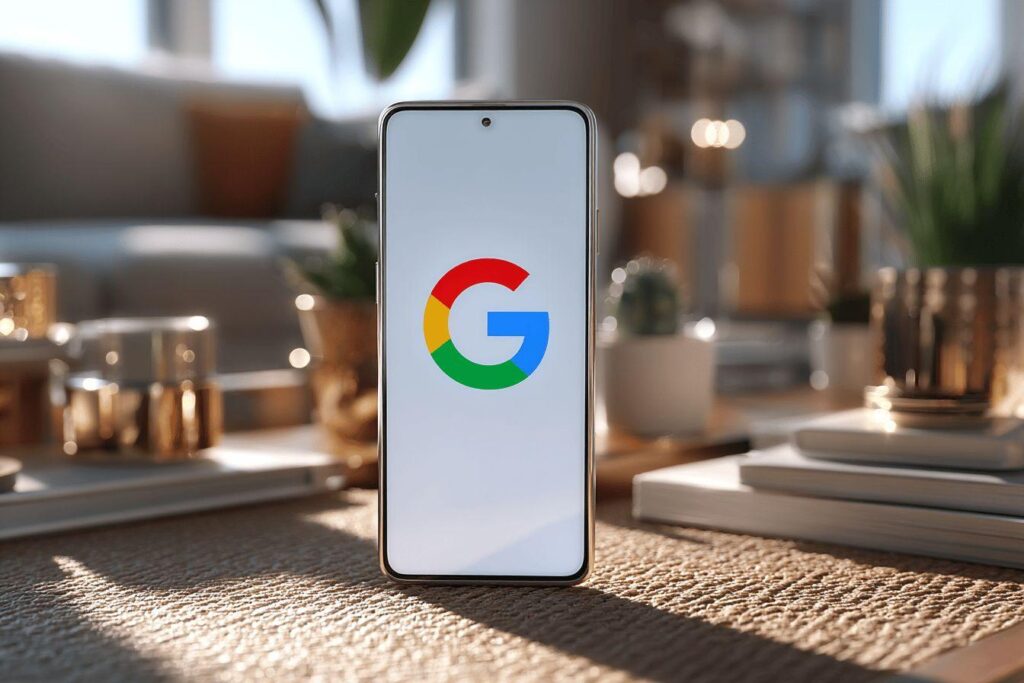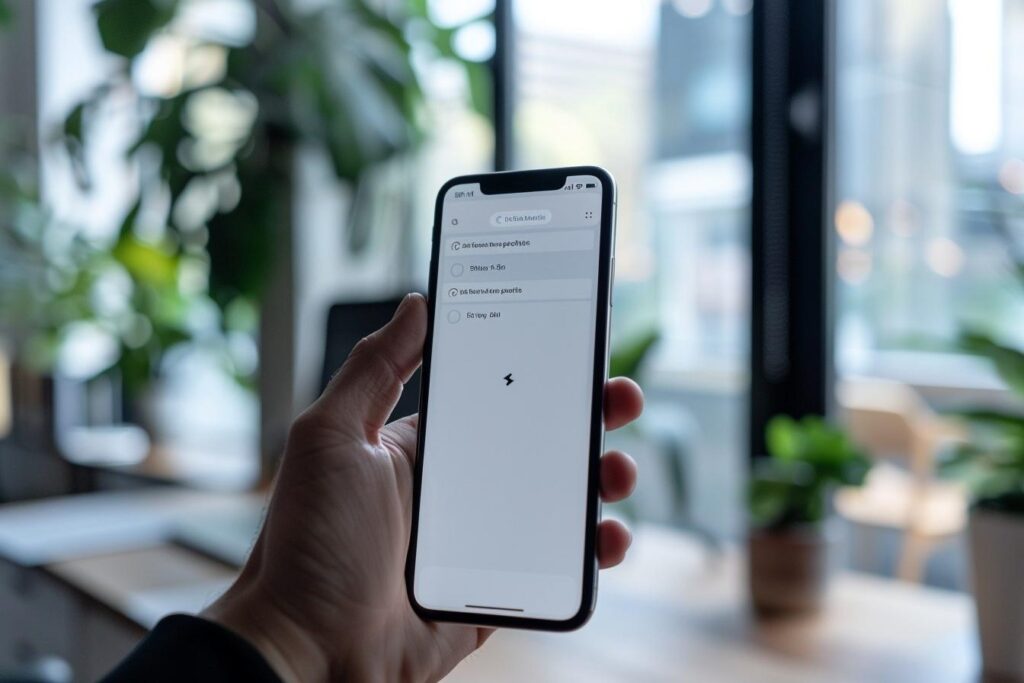Je viens de passer cinq heures à essayer de faire fonctionner correctement ma playlist préférée via commande vocale. Je comprends votre frustration quand vos appareils Google ne répondent pas comme prévu. Dans ce billet, je vous explique comment optimiser l’utilisation de l’écosystème Google et résoudre les problèmes courants qui peuvent survenir lors du lancement de ses applications.
Configuration initiale de Google Assistant sur vos appareils
Installation et paramétrage
Pour tirer le meilleur parti de l’Assistant Google et de ses fonctionnalités vocales, commencez par une installation correcte. Sur smartphones et tablettes Android, l’Assistant est généralement préinstallé. Pour les enceintes connectées comme les Google Home ou Google Nest, téléchargez l’application Google Home depuis votre store. J’ai remarqué que l’efficacité de l’Assistant dépend grandement de la qualité de la configuration initiale. Associez votre compte Google en suivant les instructions à l’écran et vérifiez que tous vos appareils sont correctement gérés dans l’écosystème Google.
Autorisations nécessaires
L’Assistant Google requiert certaines autorisations pour fonctionner pleinement. Assurez-vous d’activer l’accès au microphone, à la localisation et aux contacts si nécessaire. Ces paramètres se trouvent dans les réglages de votre appareil Android. J’ai souvent constaté que des problèmes de reconnaissance vocale surviennent quand ces autorisations manquent.
Premiers tests de fonctionnement
Après l’installation, testez votre Assistant avec des commandes vocales simples comme « Hey Google, quelle heure est-il? ». Si vous rencontrez un dysfonctionnement, vérifiez votre connexion internet et redémarrez votre appareil. Ces manipulations basiques résolvent souvent les bugs initiaux.
Intégration des services de streaming musical avec Google
Association de Spotify à Google Assistant
Pour connecter Spotify à votre famille d’appareils Google Home, ouvrez l’application Google Home sur votre téléphone. Appuyez sur votre compte, puis sur le bouton « + ». Sélectionnez « Musique et audio », puis Spotify. Suivez la procédure d’association des comptes. Cette configuration vous permettra de lancer facilement vos chansons préférées.
Configuration des services par défaut
Définir un service de streaming musical par défaut simplifie grandement vos interactions vocales. Dans l’application Google Home, accédez aux paramètres, puis à « Musique ». Sélectionnez votre plateforme préférée comme service par défaut. Ainsi, quand vous demandez de jouer une chanson ou un artiste, l’Assistant utilisera automatiquement ce service.
Gestion de plusieurs comptes musicaux
Votre foyer utilise différents services comme Spotify et Deezer? Vous pouvez associer plusieurs comptes à votre Assistant. Pour basculer entre eux, précisez simplement le service dans votre commande vocale : « Hey Google, joue mon Flow sur Deezer » ou « Hey Google, lance ma playlist découverte sur Spotify ».
Résolution des problèmes courants au lancement
Diagnostic des erreurs fréquentes
Les soucis avec le Flow Deezer et l’Assistant Google sont fréquents. De nombreux utilisateurs signalent que leurs commandes vocales restent sans effet ou que l’Assistant lance la mauvaise chanson. J’ai moi-même constaté ce bug où demander « lance mon Flow sur Deezer » joue parfois un titre spécifique au lieu du Flow personnalisé.
- Vérifiez que votre appareil Google est bien connecté à internet
- Assurez-vous que votre compte Deezer est correctement lié à Google Home
- Testez différentes formulations de commandes vocales
Solutions de dépannage
Face à ces dysfonctionnements, essayez de désassocier puis réassocier Deezer dans l’application Google Home. Cette manipulation technique résout souvent les problèmes de reconnaissance. Si le bug persiste, utilisez des formulations alternatives comme « Met de la musique sur [nom de l’appareil] » qui peut contourner le problème.
Mise à jour des applications
Les bugs sont souvent corrigés dans les mises à jour. Vérifiez régulièrement que vos applications Google et Deezer sont à jour. J’ai remarqué qu’après certaines mises à jour système, les problèmes de lancement du Flow se résolvaient d’eux-mêmes.
Utilisation avancée de l’Assistant Google avec d’autres systèmes
Commandes vocales optimisées
Pour un contrôle optimal, utilisez des commandes vocales précises et directes. Pour la musique, privilégiez « Hey Google, joue [nom du contenu] » plutôt que « lance » ou « mets ». La formulation impacte directement la compréhension de l’Assistant et la qualité de l’exécution.
Intégration avec des systèmes domotiques
L’Assistant Google s’intègre parfaitement avec des plateformes comme Jeedom. Créez des scénarios dans le plugin Google Smart Home, puis déclenchez-les en disant « ok Google, lance [nom du scénario] ». Cette technique vocal permet d’automatiser plusieurs actions simultanément dans votre maison connectée.
Limitations connues et contournements
Android Auto présente des limitations avec les routines Google Assistant. Si vous rencontrez des problèmes, essayez des commandes alternatives comme « Active [nom du scénario] ». Restez attentifs aux mises à jour qui pourraient améliorer cette compatibilité. La technique évolue constamment, et les dysfonctionnements d’aujourd’hui seront les fonctionnalités de demain.

Je m’appelle Ellie, exploratrice infatigable du vaste univers de la technologie. Armée d’une curiosité insatiable et d’un esprit critique, je me plonge dans les dernières tendances tech, allant des avancées révolutionnaires aux gadgets du quotidien. Ma passion pour la technologie n’est pas seulement un hobby ; c’est une quête incessante de connaissance et de compréhension des forces qui façonnent notre avenir.